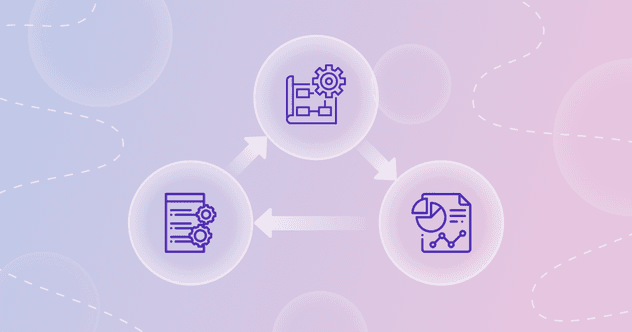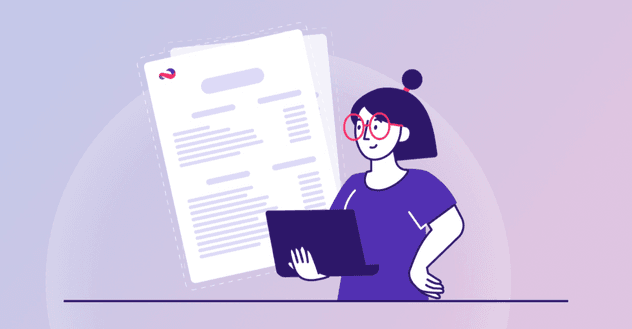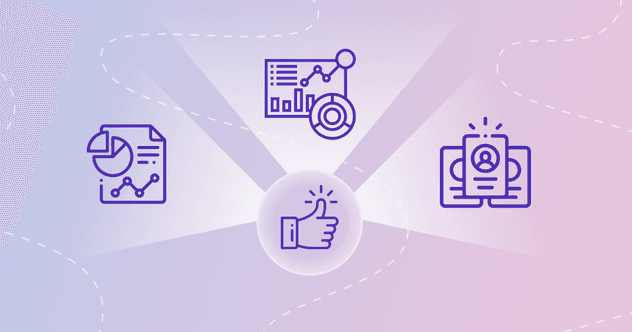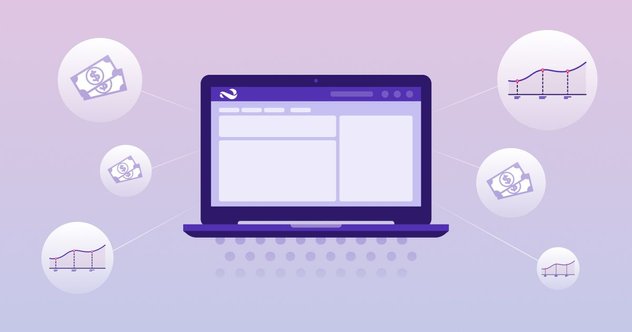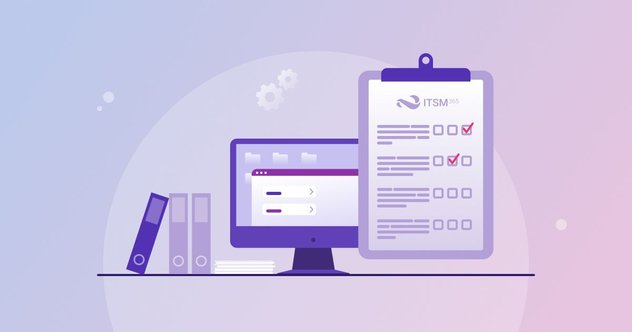AnyDesk ❤️ ITSM 365
5 мин читать
Удаленная поддержка набирает обороты. Бизнес постепенно адаптировался к работе в условиях пандемии. Теперь перед ним стоит новая задача: сделать процесс удаленной поддержки качественным и эффективным, а не просто работающим.
Прогресс не стоит на месте, появляются новые ИТ-продукты, которые отвечают запросам времени. Например, AnyDesk – молодое развивающееся решение с современным интерфейсом и доступной тарифной сеткой.
В этой статье расскажем, как можно реализовать интеграцию ITSM 365 с AnyDesk, чтобы сделать удаленную поддержку удобной для пользователя и специалиста.
Для чего
AnyDesk – это программа удаленного рабочего стола. C ее помощью можно подключаться к устройству пользователя, передавать файлы, совместно работать и общаться в режиме онлайн. При этом AnyDesk обеспечивает надежное и безопасное подключение.
Почему AnyDesk
Инструмент имеет много аналогов: Zoom, TeamViewer. Но AnyDesk не уступает этим сервисам. Среди базовых преимуществ:
- Бесплатная версия. Необязательно покупать лицензию, чтобы пользоваться всеми главными фичами приложения.
- Многоплатформенная поддержка. AnyDesk работает на различных платформах и операционных системах: Windows, Mac OS, iOS, Android и других.
- Простота интерфейса. На экране ничего лишнего, все интуитивно понятно. Также программа не требует административных прав или установки. Просто скачайте файл (3 МБ) и готово.
- Безопасность по умолчанию. AnyDesk использует стандартную банковскую технологию TLS 1.2, что защитит компьютер от несанкционированного доступа. Алгоритм асимметричного шифрования RSA 2048 проверит каждое соединение.
- Кастомизация.★ Возможность персонализации интерфейса позволяет настроить удаленный рабочий стол с учетом требований корпоративного стиля компании.
★ Доступно только на платной версии.
Как работает
Посмотрим, как организована удаленная поддержка с помощью AnyDesk, на примере.
1. Поступает заявка
У Андрея из бухгалтерии проблемы с VPN, поэтому он обратился в службу поддержки.
2. Специалист создает сессию поддержки
Сергей из ИТ-отдела берет заявку в работу и хочет подключиться к компьютеру Андрея, чтобы удаленно решить проблему.
Все что нужно – нажать на кнопку «Сессия AnyDesk».
В окне создания сессии Сергей может сам выбрать одно из устройств Андрея или оставить поле пустым, чтобы выбор остался за пользователем.
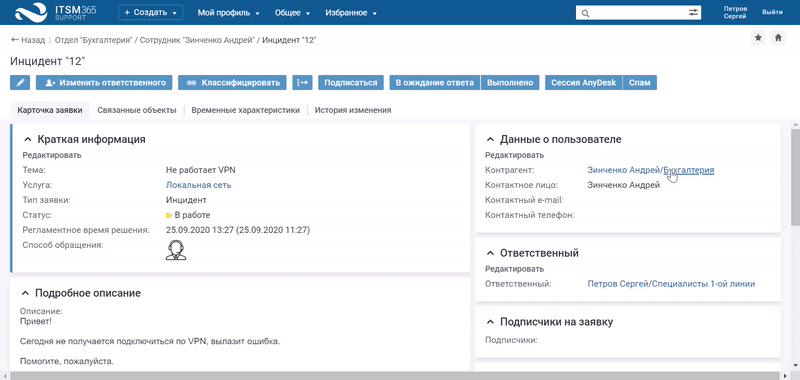
3. Пользователь выбирает устройство
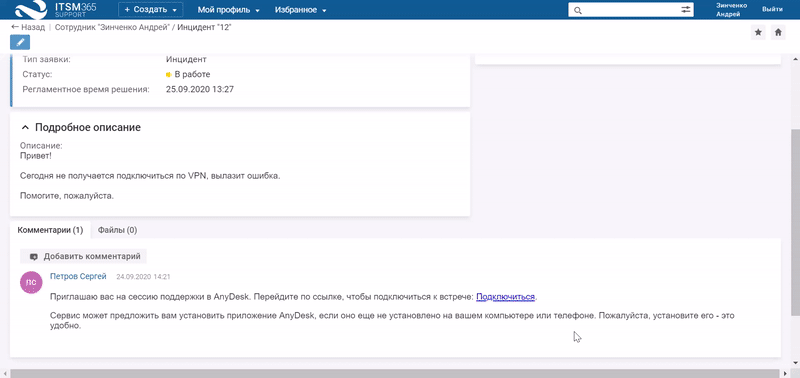
Андрей получает комментарий со ссылкой. Он переходит по ней, выбирает свое устройство с AnyDesk ID или создает новое. Далее ждет, когда подключится специалист.
4. Специалист начинает сессию
Специалисту приходит комментарий со ссылкой для подключения. Дело за малым – перейти по ссылке!
Специалист Сергей подключился к устройству Андрея и теперь может помочь ему.
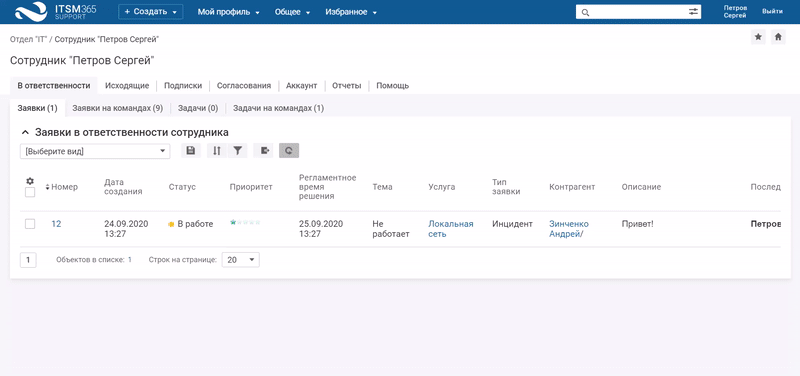
Особенности
- Интеграция доступна на платной и бесплатной версиях приложения. Преимущества платной версии: возможность кастомизации, автоматическая синхронизация списка устройств из AnyDesk с ITSM 365.
- Идентификатор из AnyDesk привязан к ИТ-активам ITSM 365. У пользователя может быть несколько устройств. Мы можем подключиться к любому. Пользователю не придется каждый раз заново вводить AnyDesk ID. Вся нужная информация – в списке его устройств в ITSM 365.
Что в итоге
Интеграция ITSM 365 и AnyDesk делает удаленную поддержку простой и удобной:
- Работаем в одном интерфейсе. Специалист создает сессию и подключается к ней в ITSM 365. Никаких лишних окон!
- Фиксируем всю информацию. Вся история сессий и информация по ним хранится в нашей системе.
- Экономим время специалиста. Пользователь сам может установить AnyDesk и выбрать устройство, к которому требуется подключение. Специалист не тратит время, чтобы объяснить, как и что делать.
Как настроить
Обращайтесь в службу клиентского сервиса ITSM 365 по адресу cs@itsm365.com, и мы расскажем, как такая интеграция может быть настроена у вас.